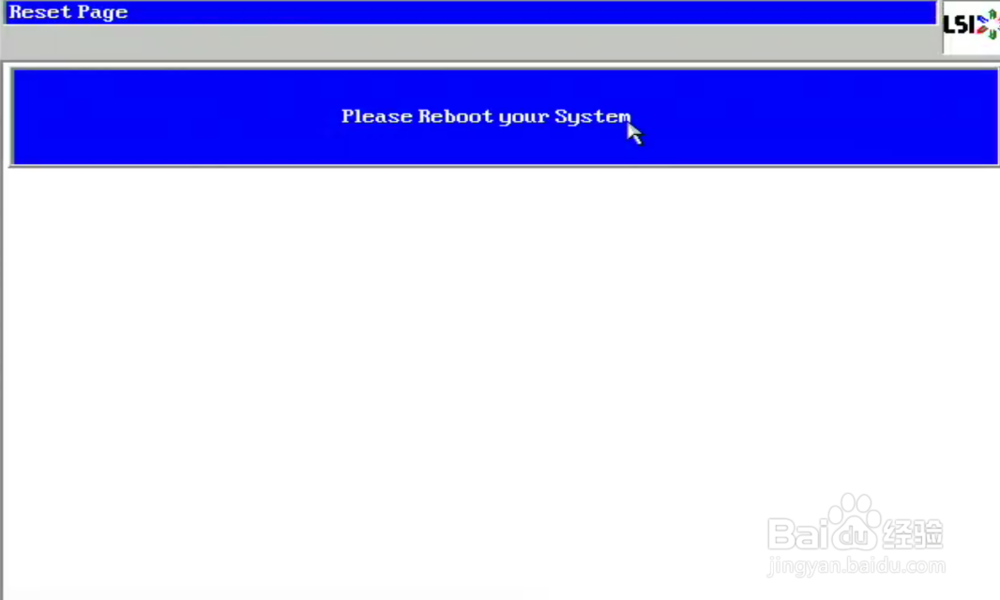1、启动IBM X3650M3服务器,会先有几个初始化的界面略过,需要等待,大概几分钟。顺序如下。
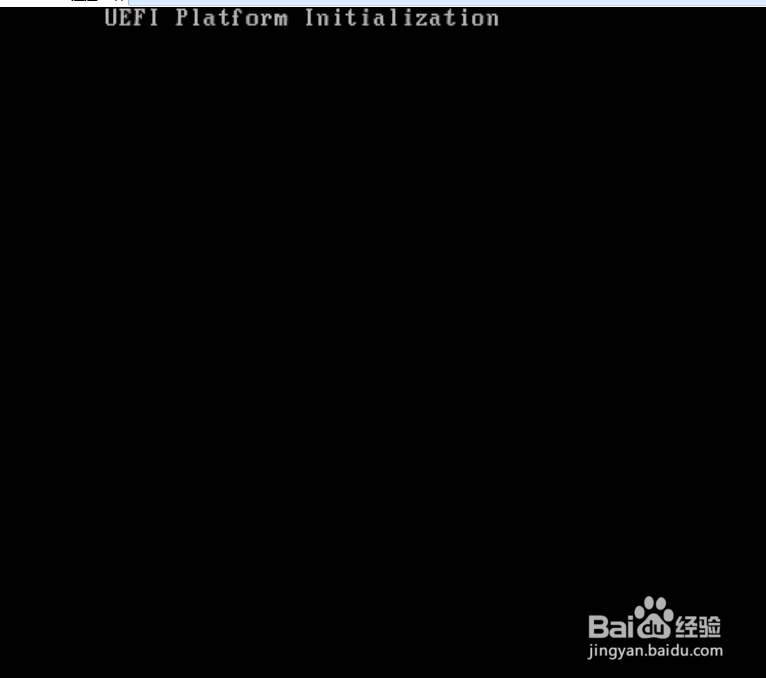
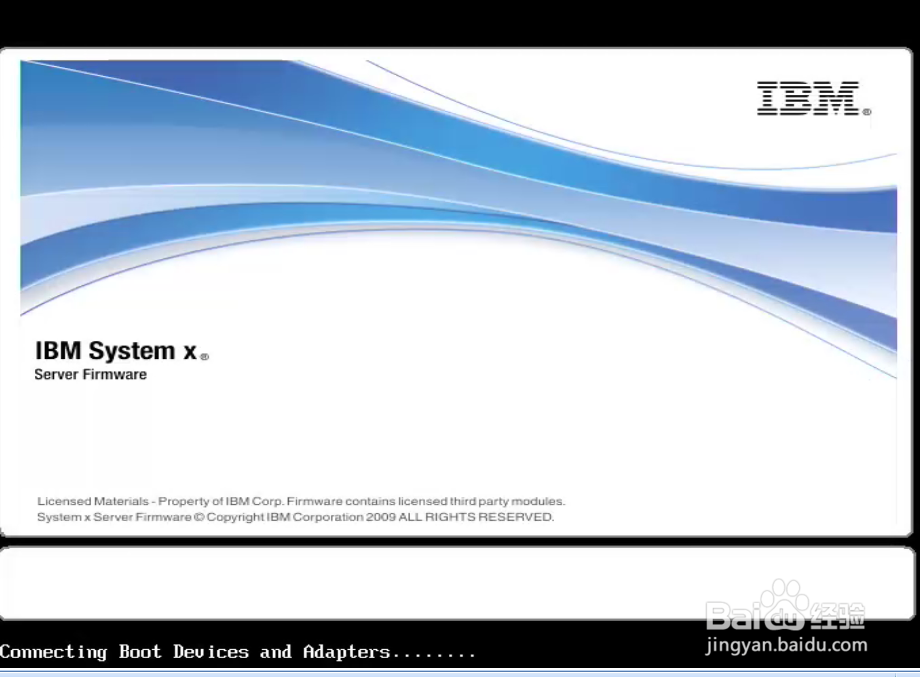



2、一直到如下的界面,按ctrl+H ,即可进入服务器自带的RAID5配置界面。

3、点击START开始。
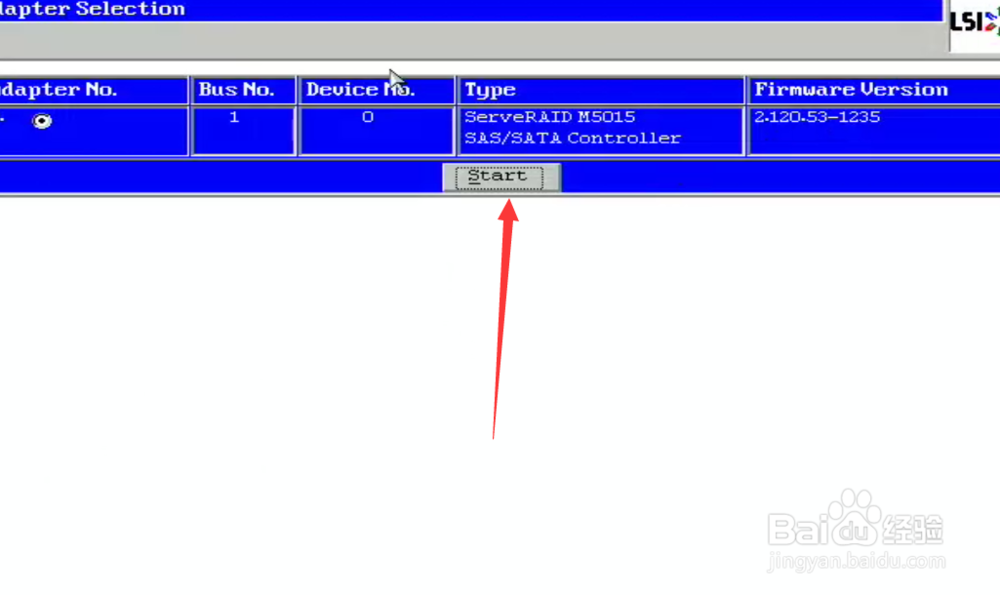
4、在主界面点击左侧 Configuration Wizard选项。

5、在配置界面,选择New Configuration(全新配置),这个选项将清除已有的配置信息,并且全新创建新的配置。点击NEXT。
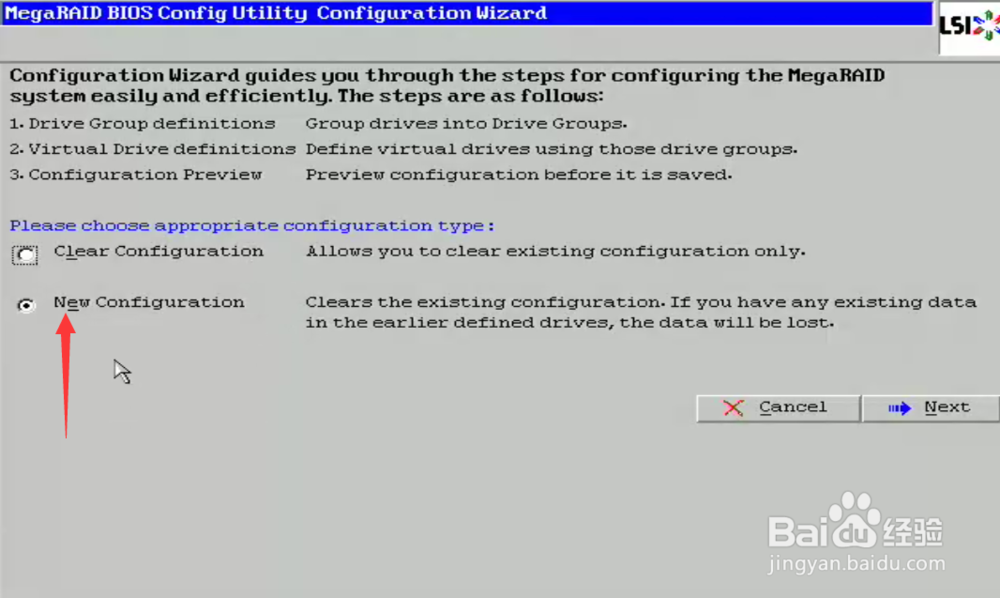
6、单选按钮选择Automatic Configuration(自动配置),在下拉框中选择 Redundancy when possible ,埠们萁猕自动创建RAID1或者RAID5,提供数据冗余,建议选此选项。点击NEXT。

7、会提示选择会清除原来的配置,并破坏驱动,问是否肯定清除配置,点击YES。

8、配置预览,点击accept接受配置并保存配置。

9、选择接受后,会提示所有数据会丢失,问是否初始化,选择YES。
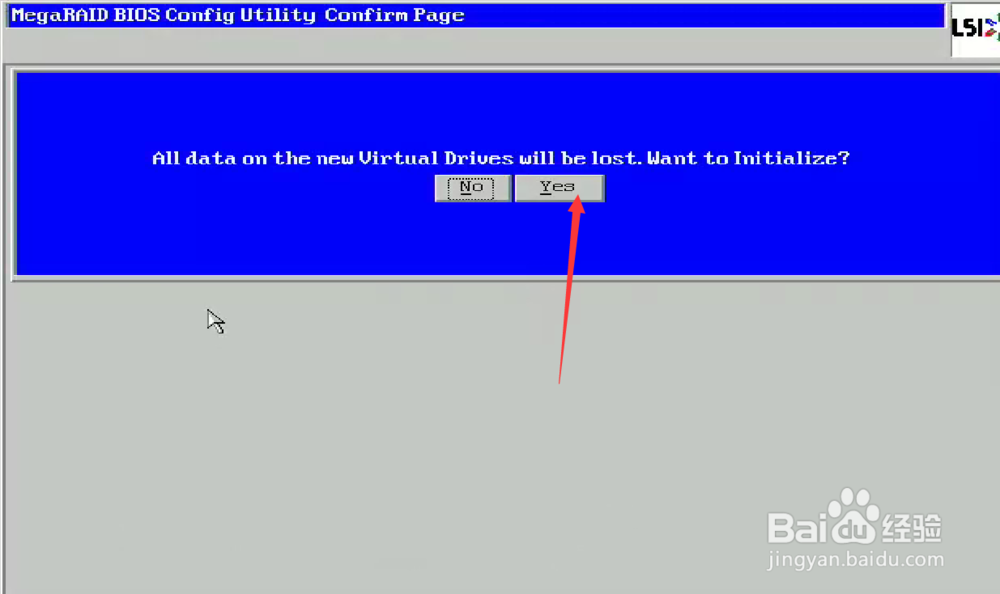
10、配置成功,点击BACK,返回主界面。

11、配置完成,点击exit,退出。

12、最后提示退出应用程序,选择YES。
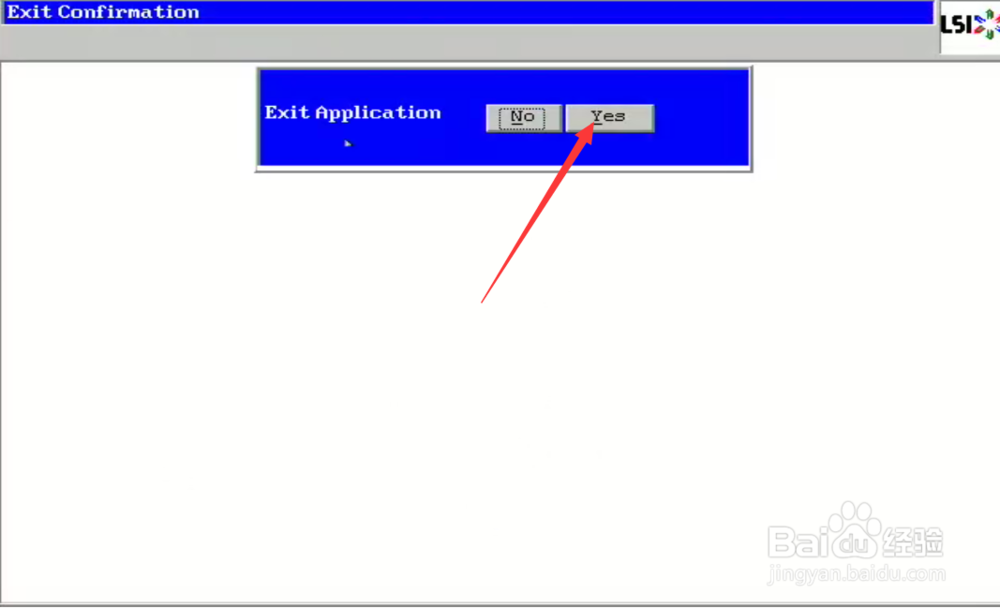
13、最后提示重启系统。